-
PDF 뷰어 어도비 리더 무료 설치 방법카테고리 없음 2025. 8. 7. 03:24반응형
PDF 뷰어 어도비 리더 무료 설치 방법
2025년 현재, 디지털 문서의 표준 형식으로 PDF(Portable Document Format)의 위상은 절대적입니다. 정부 기관의 공문서부터 기업의 계약서, 학술 논문에 이르기까지, 운영체제나 소프트웨어 버전에 구애받지 않고 원본 형태를 그대로 유지하는 PDF의 특성은 타의 추종을 불허합니다. 이러한 PDF 파일을 가장 안정적이고 정확하게 열람하기 위해서는 신뢰할 수 있는 전용 뷰어가 필수적입니다. 본 포스팅에서는 PDF 포맷의 창시자인 어도비(Adobe)가 직접 개발하고 배포하는 공식 프로그램, 어도비 아크로뱃 리더(Adobe Acrobat Reader) 의 필요성과 2025년 최신 버전 기준의 정밀한 무료 설치 방법을 상세히 다루겠습니다.
PDF 포맷의 표준, 어도비 아크로뱃 리더의 가치
단순히 PDF를 화면에 표시하는 것을 넘어, 어도비 리더는 문서의 무결성을 보장하고 사용자 생산성을 극대화하는 강력한 플랫폼입니다. 왜 수많은 대체 프로그램에도 불구하고 어도비 리더가 여전히 업계 표준으로 인정받는지 그 이유를 심층적으로 분석할 필요가 있습니다.
ISO 32000 표준과 완벽한 호환성
PDF는 2008년 국제표준화기구(ISO)에 의해 ISO 32000 표준으로 지정된 개방형 포맷입니다. 하지만 모든 PDF 뷰어가 이 표준을 100% 완벽하게 구현하는 것은 아닙니다. 특히 복잡한 그래픽 레이어, 동적 양식(Dynamic Forms), 3D 모델링 데이터, 또는 다중 암호화가 적용된 PDF 파일의 경우, 비공식 뷰어에서는 렌더링 오류나 기능 미작동 문제가 발생할 확률이 상당히 높습니다. 어도비 리더는 PDF 표준의 레퍼런스 구현체로서, 현재까지 발표된 모든 PDF 버전(최신 버전 2.0 포함)과의 완벽한 호환성을 보장하며, 문서가 의도된 그대로 표시될 것을 보증하는 유일한 솔루션입니다.
단순 뷰어를 넘어선 다기능 플랫폼
어도비 리더는 문서를 열람하는 기본 기능을 훨씬 뛰어넘는 다양한 도구를 무료로 제공합니다. 주요 기능은 다음과 같습니다. * 주석 및 마크업: 형광펜, 밑줄, 텍스트 추가, 스티커 노트 등 직관적인 주석 도구를 통해 문서 검토 및 협업 효율을 비약적으로 향상시킬 수 있습니다. * 채우기 및 서명: 간단한 양식 필드를 채우고, 텍스트나 이미지를 이용해 전자 서명을 추가할 수 있어 간단한 계약이나 동의서 처리가 가능합니다. * Adobe Document Cloud 연동: 기본으로 제공되는 2GB의 무료 클라우드 저장 공간을 통해 데스크톱, 모바일, 웹 어디서든 PDF 문서에 접근하고 작업을 동기화할 수 있습니다.
디지털 문서 보안의 최전선
사이버 위협이 고도화되면서 문서 파일을 통한 악성코드 유포가 심각한 문제로 대두되고 있습니다. 어도비 리더는 이러한 위협에 대응하기 위해 업계 최고 수준의 보안 기능을 탑재했습니다. 대표적인 기술인 '보호 모드(Protected Mode)' 는 PDF 파일을 샌드박스(Sandbox)라는 격리된 가상 환경에서 실행하여, 만에 하나 파일에 악성코드가 포함되어 있더라도 시스템의 다른 부분으로 확산되는 것을 원천적으로 차단합니다. 이는 금융 정보나 개인 정보가 담긴 민감한 문서를 다룰 때 특히 중요한 기능입니다.



2025년 기준 어도비 리더 최신 버전 무료 설치 가이드
이제 실제 설치 과정을 단계별로 상세히 안내하겠습니다. 악성코드 감염을 피하고 가장 안정적인 버전을 설치하기 위해 반드시 공식 웹사이트를 이용해야 합니다.
1단계: 공식 다운로드 페이지 접속 및 시스템 요구 사항 확인
먼저 웹 브라우저를 열고 어도비 아크로뱃 리더의 공식 다운로드 페이지에 접속해야 합니다. 검색 엔진에서 'Adobe Acrobat Reader'를 검색하여 공식 사이트로 진입하는 것이 가장 안전합니다. 2025년 기준, 최신 버전의 원활한 구동을 위해서는 일반적으로 다음과 같은 시스템 사양이 요구됩니다.
- 운영체제: Windows 11 또는 Windows 10 (64비트), macOS 13 (Ventura) 이상
- 프로세서: 2GHz 이상의 Intel 또는 AMD 프로세서
- RAM: 최소 2GB 이상 (4GB 권장)
- 하드 디스크 공간: 약 450MB의 설치 공간
2단계: 옵션 선택 및 다운로드
다운로드 페이지에 접속하면 중앙에 'Acrobat Reader 다운로드' 버튼이 표시됩니다. 여기서 중요한 점은, 좌측에 '선택 옵션 제공' 이라는 항목이 있다는 것입니다. 보통 McAfee Security Scan Plus와 같은 제휴 보안 프로그램이나 브라우저 확장 프로그램 설치가 기본으로 체크되어 있습니다. 불필요한 소프트웨어 설치를 원치 않는다면, 다운로드 시작 전에 반드시 이 체크박스들을 모두 해제 하시기 바랍니다! 옵션 선택을 마친 후 다운로드 버튼을 클릭하면, 약 200MB 내외의 설치 파일(.exe) 다운로드가 시작됩니다.
3단계: 설치 프로세스 진행 및 완료
다운로드가 완료된 파일을 실행하면 설치 프로그램이 시작됩니다. 설치 과정은 대부분 자동으로 진행되며, 사용자의 별도 개입은 거의 필요하지 않습니다. 설치 시간은 PC 성능에 따라 다르지만 보통 2~5분 내외로 완료됩니다. 설치가 성공적으로 끝나면 '마침' 버튼을 클릭하여 프로그램을 종료합니다. 이후 PDF 파일을 더블 클릭하면 자동으로 어도비 리더에서 열리는 것을 확인할 수 있습니다.



설치 오류 발생 시 전문가 수준의 해결 방안
간혹 특정 시스템 환경에서 설치 오류가 발생할 수 있습니다. 당황하지 마시고 다음의 전문적인 해결 방안을 순서대로 시도해 보시기 바랍니다.
권한 문제 해결: 관리자 권한 실행의 중요성
가장 흔한 오류의 원인은 설치에 필요한 시스템 파일 접근 권한이 부족하기 때문입니다. 다운로드한 설치 파일(.exe) 위에서 마우스 오른쪽 버튼을 클릭한 후, 메뉴에서 '관리자 권한으로 실행' 을 선택하여 설치를 다시 시도해 보십시오. 이 방법은 Windows의 사용자 계정 컨트롤(UAC)로 인한 제한을 우회하여 대부분의 권한 문제를 해결합니다.
네트워크 및 방화벽 설정 점검
설치 프로그램은 필수 구성 요소를 다운로드하기 위해 어도비 서버와 통신합니다. 만약 사내 보안 정책이나 개인 방화벽이 이 연결을 차단하면 설치가 중단될 수 있습니다. 잠시 방화벽을 비활성화하거나, Adobe 관련 프로세스를 예외 항목으로 추가한 후 다시 설치를 진행해 보시기 바랍니다.
기존 버전과의 충돌 해결
이전에 구 버전의 어도비 리더나 관련 프로그램을 설치했다가 불완전하게 삭제된 경우, 레지스트리 충돌이나 파일 중복으로 인해 신규 설치가 실패할 수 있습니다. 이런 경우에는 어도비에서 공식적으로 제공하는 'Acrobat Reader and Acrobat Cleaner Tool' 을 사용하여 시스템에 남아있는 모든 잔여 파일을 완벽하게 제거한 후, PC를 재부팅하고 새로 설치를 시도하는 것이 가장 확실한 해결책입니다.



어도비 리더 활용 극대화: 생산성 향상을 위한 고급 팁
설치를 완료했다면, 이제 어도비 리더의 강력한 기능들을 활용하여 문서 작업의 효율을 한 차원 높여볼 차례입니다.
Adobe Document Cloud 연동을 통한 스마트 워크플로우
사무실 데스크톱에서 검토하던 보고서에 주석을 달고 Adobe Document Cloud에 저장하면, 이동 중에는 스마트폰의 리더 앱에서 해당 내용을 바로 확인하고 코멘트를 추가할 수 있습니다. 모든 변경 사항은 실시간으로 동기화되어 여러 장치 간의 끊김 없는 작업 흐름을 구축할 수 있습니다. 특히 모바일의 'Liquid Mode(액상 모드)' 는 AI 기술을 활용하여 PDF의 텍스트와 이미지를 화면 크기에 맞게 자동으로 재배열해주어, 작은 화면에서도 놀랍도록 편안한 가독성을 제공합니다.
접근성 기능으로 정보 격차 해소
어도비 리더는 시각 장애인이나 저시력자를 위한 강력한 접근성 기능을 내장하고 있습니다. '소리 내어 읽기(Read Out Loud)' 기능은 문서의 텍스트를 음성으로 변환하여 들려주며, '고대비(High Contrast)' 모드는 배경과 텍스트의 색상을 명확하게 구분하여 가독성을 높여줍니다. 이러한 기능은 단순히 개인의 편의를 넘어, 모든 사람이 정보에 동등하게 접근할 수 있도록 돕는 사회적 가치를 지닙니다.
결론
어도비 아크로뱃 리더는 단순히 PDF 파일을 열어보는 프로그램을 넘어, 문서의 신뢰성을 보증하고, 보안을 책임지며, 협업과 생산성을 극대화하는 필수적인 디지털 인프라입니다. 본 가이드에서 제시한 정확한 설치 방법과 전문가 수준의 활용 팁을 통해, 여러분의 디지털 문서 관리 역량을 한 단계 끌어올리시길 바랍니다. 때로는 극도의 가벼움을 추구하는 사용자에게 SumatraPDF 같은 대안이 고려될 수 있으나, 호환성, 기능성, 보안성을 종합적으로 고려할 때 어도비 리더는 여전히 가장 현명하고 권위 있는 선택입니다.
자주 묻는 질문 (FAQ)
Q. 어도비 아크로뱃 리더는 정말 완전 무료입니까?! A. 네, 그렇습니다. PDF 문서를 열람하고, 주석을 달고, 양식을 채우고, 전자 서명을 하는 핵심 기능들은 모두 완전 무료 로 제공됩니다. 다만, PDF 내용을 직접 편집하거나 Word, Excel 등 다른 포맷으로 변환하는 고급 기능은 유료 구독 모델인 'Acrobat Pro'에서 사용할 수 있습니다.
Q. PDF 파일이 깨져 보이거나 열리지 않습니다. 원인이 무엇일까요? A. 크게 세 가지 원인을 의심할 수 있습니다. 첫째, 파일 다운로드 과정이나 저장 중 파일 자체가 손상되었을 가능성. 둘째, 리더 프로그램이 최신 버전이 아니어서 새로운 PDF 규격을 해석하지 못하는 경우. 셋째, 애초에 PDF가 비표준 프로그램으로 생성되어 구조적 오류를 포함하고 있는 경우입니다. 우선 리더를 최신 버전으로 업데이트하는 것이 첫 번째 조치이며, 이후에도 문제가 지속된다면 파일 제공자에게 원본 파일의 재전송을 요청하는 것이 가장 효과적인 해결책입니다.

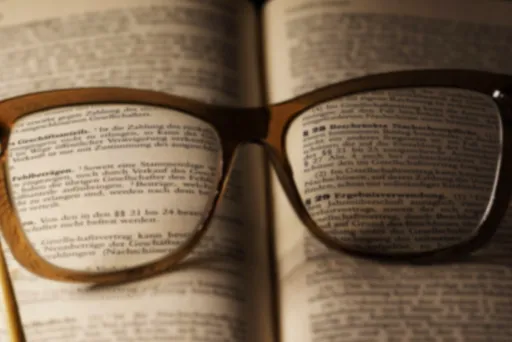
 반응형
반응형